qBitTorrent是跨平台的BitTorrent客戶端,有穩定版和不穩定版兩種版本,因為兩種版本的安裝命令不一樣,所以不少朋友在Ubuntu下安裝qBitTorrent的時候犯了迷糊,下面小編就給大家介紹下Ubuntu安裝qBitTorrent的方法,一起來看看吧。
qBitTorrent的主要特性包括:
使用Qt4工具包編寫出優美的圖形用戶界面;
支持UPnP/NAT-PMP端口轉發;
支持加密(與Azureus兼容);
支持多個文件同時下載或上傳;
集成搜索引擎;
支持DHT網絡;
支持μTorrent對等交換(PeX);
支持多達25種語言。
ubuntu下的安裝命令為:
1)安裝穩定版
$ sudo add-apt-repository ppa:hydr0g3n/qbittorrent-stable
$ sudo apt-get update && sudo apt-get install qbittorrent
2)安裝不穩定的開發版
$ sudo add-apt-repository ppa:hydr0g3n/qbittorrent-trunk
$ sudo apt-get update && sudo apt-get install qbittorrent
安裝好以後的界面如下:
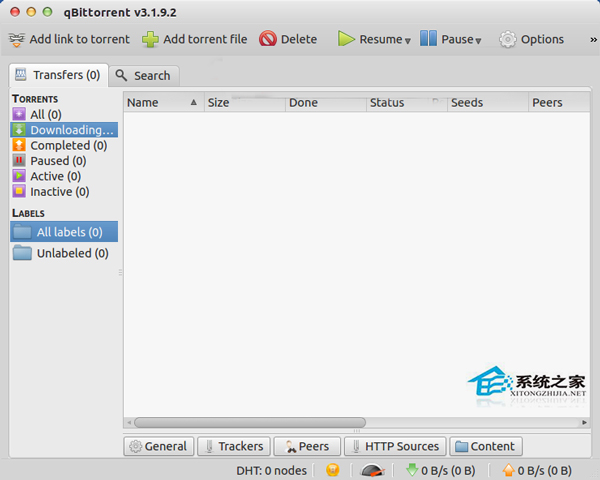
上面就是Ubuntu安裝qBitTorrent的方法介紹了,如果你在安裝後出現了如上界面,那就說明你已成功安裝qBitTorrent軟件。